Hvordan får man celleværdien baseret på række- og kolonnetal i Excel?
Denne artikel vil jeg tale om, hvordan man finder og får celleværdien baseret på række- og søjlenumre i Excel-regneark.
Få celleværdi baseret på række- og kolonnetal med formlen
Få celleværdi baseret på række- og kolonnetal med brugerdefineret funktion
Få celleværdi baseret på række- og kolonnetal med formlen
For at udtrække celleværdibaserede række- og kolonnumre kan følgende formel gøre dig en tjeneste.
Indtast venligst denne formel: = INDIREKTE (ADRESSE (F1, F2)), og tryk på Indtast nøgle for at få resultatet, se skærmbillede:
Bemærk: I ovenstående formel F1 , F2 angiv række og kolonnenummer, du kan ændre dem til dit behov.

Få celleværdi baseret på række- og kolonnetal med brugerdefineret funktion
Her kan en brugerdefineret funktion også hjælpe dig med at afslutte denne opgave. Gør som følger:
1. Hold nede ALT + F11 nøgler til at åbne Microsoft Visual Basic til applikationer vindue.
2. Klik indsatte > Moduler, og indsæt følgende kode i Moduler vindue.
VBA: Få celleværdi baseret på række- og kolonnetal:
Function GetValue(row As Integer, col As Integer)
GetValue = ActiveSheet.Cells(row, col)
End Function
3. Gem og luk derefter kodevinduet, gå tilbage til regnearket og indtast denne formel: =getvalue(6,3) ind i en tom celle for at få den specifikke celleværdi, se skærmbillede:
Bemærk: I denne formel 6 , 3 er række- og kolonnenumrene, bedes du ændre dem efter behov.
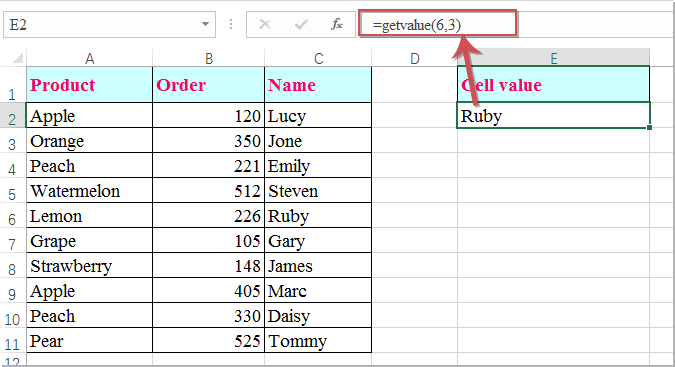
Bedste kontorproduktivitetsværktøjer
Overlad dine Excel-færdigheder med Kutools til Excel, og oplev effektivitet som aldrig før. Kutools til Excel tilbyder over 300 avancerede funktioner for at øge produktiviteten og spare tid. Klik her for at få den funktion, du har mest brug for...

Fanen Office bringer en grænseflade til et kontor med Office, og gør dit arbejde meget lettere
- Aktiver redigering og læsning af faner i Word, Excel, PowerPoint, Publisher, Access, Visio og Project.
- Åbn og opret flere dokumenter i nye faner i det samme vindue snarere end i nye vinduer.
- Øger din produktivitet med 50 % og reducerer hundredvis af museklik for dig hver dag!

